帝王谷资源网 Design By www.wdxyy.com
WPS表格第一行内容怎么锁定不滚动操作分享
WPS表格第一行内容怎么锁定不滚动操作分享。制作表格内容的时候,如果我们的表格内容比较长,在滚动的时候,首行的表格属性说明就会看不到。那么这个情况我们怎么去进行内容的锁定,让它不滚动呢?一起来看看操作的方法吧。
操作步骤
首先,我们打开要处理的excel表格。通常,第一行是标题,浏览时需要固定。如果您想要任何一行,请选择下一行。

当我们选择了要修复的下一行时,我们单击wps视图按钮并选择下面的冻结窗格按钮。
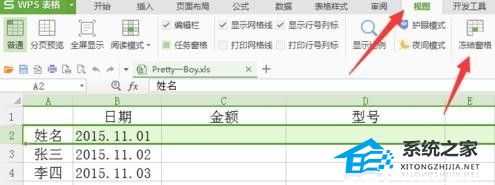
此时在wps中,我们可以看到编辑器已经修复了第一行,标题可以在下表中看到,这非常方便。

wps如何保持表的第一列固定与wps如何保持表的第一行固定是一样的,这在这里不多介绍,但是如果我们想要保持wps表的一行和一列固定,我们应该做什么?在wps视图中单击拆分窗口。
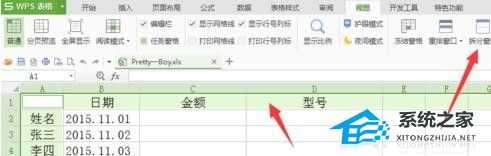
这时,一个大十字会出现在wps窗口的中间。按住鼠标在十字中间,并拖动到您想要固定wps表的行和列的位置。编辑器希望使wps表的第一行和第一列不动,并将其拖动到左上角的箭头位置。
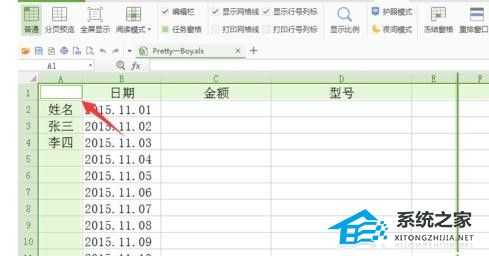
将分割窗口的十字拖到指定位置后,我们在wps视图中单击冻结的窗口。
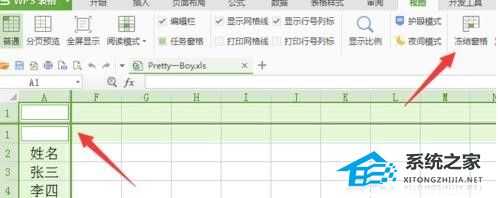
此时,我们可以看到固定的行和列用绿色水平线显示。无论如何浏览表格,在wps表格中设置的行和列都不会移动。

帝王谷资源网 Design By www.wdxyy.com
广告合作:本站广告合作请联系QQ:858582 申请时备注:广告合作(否则不回)
免责声明:本站文章均来自网站采集或用户投稿,网站不提供任何软件下载或自行开发的软件! 如有用户或公司发现本站内容信息存在侵权行为,请邮件告知! 858582#qq.com
免责声明:本站文章均来自网站采集或用户投稿,网站不提供任何软件下载或自行开发的软件! 如有用户或公司发现本站内容信息存在侵权行为,请邮件告知! 858582#qq.com
帝王谷资源网 Design By www.wdxyy.com
暂无评论...
RTX 5090要首发 性能要翻倍!三星展示GDDR7显存
三星在GTC上展示了专为下一代游戏GPU设计的GDDR7内存。
首次推出的GDDR7内存模块密度为16GB,每个模块容量为2GB。其速度预设为32 Gbps(PAM3),但也可以降至28 Gbps,以提高产量和初始阶段的整体性能和成本效益。
据三星表示,GDDR7内存的能效将提高20%,同时工作电压仅为1.1V,低于标准的1.2V。通过采用更新的封装材料和优化的电路设计,使得在高速运行时的发热量降低,GDDR7的热阻比GDDR6降低了70%。
更新日志
2024年07月06日
2024年07月06日
- 孙露《不让我的眼泪陪我过夜》HQCDII 限量版 [WAV+CUE][517M]
- dnf巴卡尔武器怎么融合
- 魔兽世界wlk最强职业是什么 wlk最吃香最强职业推荐
- dnf巴卡尼单人和多人区别
- 群星《大热唱片DSD》APE+CUE
- 草蜢2012《软硬草蜢》3CD[WAV+CUE整轨]
- 雨林唱片发烧大碟-陈果《明知故犯HQCD》[WAV+CUE]
- 群星.2024-狐妖小红娘月红篇电视剧原声带【恒星引力】【FLAC分轨】
- 许美静.1998-好美静【上华】【WAV+CUE】
- 谭咏麟.1996-独一无二【宝丽金】【WAV+CUE】
- dnf平民怎么弄宠物
- dnf弓箭手职业
- dnf强化基础精通适合哪些职业
- V.A中国管弦乐纪念名盘《乡之音》FLAC
- [雨果]赵鹏《赵鹏·LPCD45》LPCD45[WAV+CUE]
